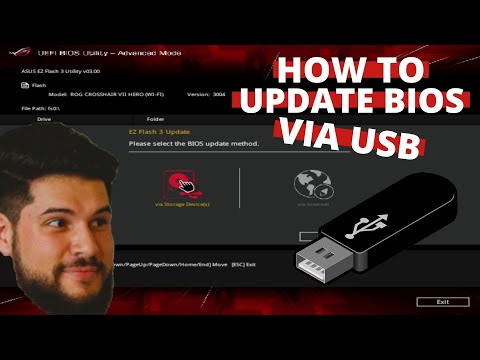একটি কম্পিউটার তৈরি করা সহজ, কিন্তু একটি বাজেট কম্পিউটার তৈরি করা কঠিন, বিশেষ করে যদি আপনি কর্মক্ষমতার লক্ষ্যে থাকেন। যাইহোক, আপনি হয়তো দেখতে পাবেন যে আপনি একটি কাস্টম-বিল্ট মেশিন নিয়ে সুখী, বিশেষ করে যদি আপনি আপনার বাজেটের জন্য সর্বোচ্চ পারফরম্যান্স চান। এর অর্থ হল এটি আপনার প্রয়োজন অনুসারে পুরোপুরি তৈরি করা হয়েছে, আপনি একজন গেমার, ভিডিও এডিটর বা কেবল একটি হোম থিয়েটার পিসি তৈরির চেষ্টা করছেন। কিছু ক্ষেত্রে, আপনার বাজেট পিসি পূর্বনির্ধারিত ডেস্কটপের চেয়ে বেশি শক্তিশালী হতে পারে। যে বলেন, যন্ত্রাংশ নির্বাচন, কেনা এবং নির্মাণ সময় ব্যয় করে। এই উইকিহোতে, আপনি ধাপে ধাপে যন্ত্রাংশ কেনা, বিল্ডিং এবং ইনস্টলেশন প্রক্রিয়া সম্পর্কে জানতে পারবেন।
ধাপ
3 এর অংশ 1: মেশিনের ধরন এবং তাদের খরচ বোঝা

ধাপ 1. আপনার মেশিন থেকে আপনি যে ধরনের পারফরম্যান্স চান তার মোটামুটি ধারণা নিয়ে আসুন।
এটি করার সবচেয়ে সহজ উপায় হল বিভক্ত করা এটি সাধারণ শ্রেণীতে বিভক্ত করে:
- কম পারফরম্যান্স: আপনি যদি ওয়েব ব্রাউজিং, ইমেইল চেকিং, বা ভিডিও দেখার জন্য একটি সহজ পিসি খুঁজছেন, তাহলে কম পারফরম্যান্স মেশিন সম্ভবত যাওয়ার উপায়। এগুলি ছোট, খুব কম বাজেট, প্রচুর শক্তি আঁকবে না এবং সাধারণত বেশ শান্ত থাকে (স্পষ্টতই সেই ক্রিয়াকলাপের জন্য আপনার বেশি পারফরম্যান্সের প্রয়োজন হবে না)। হোম থিয়েটার পিসি এবং সাধারণ অফিসের কাজ পিসি এই বিভাগে ফিট। এই ধরনের মেশিন $ 200 থেকে $ 500 পর্যন্ত।
- মিড পারফরমেন্স: এটি বেশিরভাগ ব্যবহারকারীর জন্য একটি দুর্দান্ত বিকল্প, বিশেষত যেহেতু আপনি মেশিনের শক্তি এবং আপনার বাজেটকে প্রায় যেকোনো দৃশ্যের সাথে মানিয়ে নিতে পারেন। এই ধরনের মেশিনগুলি একটি ছোট কেসে বসবে, যাতে কিছু নৈমিত্তিক গেম খেলতে এবং একবারে একাধিক প্রোগ্রাম চালানোর যথেষ্ট ক্ষমতা থাকে। আপনি যদি একটি বহুমুখী কম্পিউটার খুঁজছেন যা ব্যাংক ভাঙবে না, এখানে আপনি যেতে চান। এই ধরনের মেশিনগুলি দামে বেশ কিছুটা পরিবর্তিত হতে পারে, তবে সাধারণভাবে, তারা $ 500 থেকে $ 800 পর্যন্ত হয়।
- উচ্চ কর্মক্ষমতা: এগুলি আপনার বাজেটকে শেষ পর্যন্ত প্রসারিত করবে। ব্যবহারকারীরা বেশি সংস্থান-নিবিড় কাজ করছেন: ভিডিও রূপান্তর এবং সম্পাদনা, নিম্ন থেকে মধ্য সেটিংসে সর্বশেষ গেম খেলতে, 3 ডি আর্ট তৈরি করা, ভার্চুয়াল মেশিনে অপারেটিং সিস্টেম চালানোর জন্য আরও বেশি কর্মক্ষমতা প্রয়োজন। এগুলি প্রচুর পরিমাণে বিদ্যুৎ ব্যবহার করে। সাধারণত এই ধরনের মেশিনের দাম $ 800 থেকে $ 1200 পর্যন্ত হতে পারে।
3 এর মধ্যে পার্ট 2: একটি কম্পিউটারের যন্ত্রাংশ নির্বাচন করা

পদক্ষেপ 1. আপনার প্রয়োজনীয় অংশগুলির উপর নির্দিষ্ট গবেষণা করুন।
এমনকি নিম্নলিখিত পদক্ষেপগুলি সহ, এই প্রক্রিয়াটি অপ্রতিরোধ্য হতে চলেছে-বিশেষত যদি আপনি সর্বশেষ হার্ডওয়্যারের খবর না রাখেন (যেমন আমরা অনেকেই করি না)। লক্ষ্য করুন যে এই বিবরণগুলি সময়ের সাথে সাথে পুরানো হতে বাধ্য, তাই নীচের তথ্যগুলি পড়ার পাশাপাশি, আপনি যা তৈরি করতে চান তার সাথে তুলনামূলক কিছু পূর্বনির্ধারিত সিস্টেমগুলি দেখুন। এটি আপনাকে বুঝতে সাহায্য করবে যে মধ্য-পরিসরের বিল্ডগুলিতে কোন ধরণের প্রসেসর প্রযোজ্য, একটি উচ্চমানের বিল্ডে আপনি কতটা র RAM্যাম পাবেন, ইত্যাদি।
আপনি যে অপারেটিং সিস্টেমটি চালাতে চান এবং যে প্রোগ্রামগুলি আপনি ব্যবহার করবেন সেগুলিও বিবেচনা করুন এবং তাদের প্রস্তাবিত সিস্টেমের প্রয়োজনীয়তাগুলি পরীক্ষা করুন। নিশ্চিত করুন যে আপনি বাধাগুলি এড়িয়ে চলুন, যেখানে একটি উপাদান তার সম্পূর্ণ সম্ভাবনায় পৌঁছাতে পারে না কারণ অন্য অংশটি খুব ধীর। প্রতিটি ক্যাটাগরিতে উল্লেখযোগ্য কয়েকটি নামী ব্র্যান্ড থাকবে, কিন্তু ব্র্যান্ডটি আসলে কতটা গুরুত্বপূর্ণ (এবং যখন এটি নেই) তা পড়ার পরামর্শ দিচ্ছি যাতে আপনি বিজ্ঞাপনের ফাঁদে না পড়েন।

পদক্ষেপ 2. একটি প্রসেসর বাছুন।
প্রসেসর (CPU) হল আপনার কম্পিউটারের "মস্তিষ্ক"। উন্নত CPU গুলি একসাথে আরো কাজ সম্পাদন করতে পারে, এবং সেগুলি দ্রুত সম্পাদন করতে পারে। এটি একটি মেশিনের সবচেয়ে ব্যয়বহুল অংশগুলির মধ্যে একটি। তাই "ডান" প্রসেসরটি বেছে নেওয়া গুরুত্বপূর্ণ, আপনার কিছু গবেষণা করা উচিত যাতে আপনি অর্থ অপচয় করতে না চান। মৌলিক বিষয় দিয়ে শুরু করা যাক:
- ঘড়ির গতি এবং কোর সংখ্যা বিবেচনা করুন। একটি প্রসেসরের ঘড়ির গতি নির্ধারণ করে যে এক কোর এক সেকেন্ডে কতগুলি নির্দেশ পালন করতে পারে। এইভাবে, উচ্চতর ঘড়ির গতি মানে আপনার কম্পিউটার দ্রুত নির্দেশাবলী বহন করে, যখন আরো কোর মানে এটি এক সময়ে আরও বেশি নির্দেশনা বহন করতে পারে। কিছু প্রোগ্রাম একসাথে একাধিক কোর ব্যবহার করতে পারে, মাল্টি-কোর সিপিইউগুলির সাথে সেগুলি অত্যন্ত দক্ষ করে তোলে, কিন্তু মাল্টিটাস্কও ভাল করে কারণ তারা একসাথে একাধিক সেট নির্দেশনা বহন করতে পারে। কম পারফরম্যান্স মেশিনগুলির সম্ভবত একটি দ্বৈত/চতুর্ভুজ-কোর প্রসেসর প্রয়োজন হবে, মধ্য-পরিসরের বিল্ডগুলি সম্ভবত চতুর্ভুজ/ছয়-কোর প্রসেসর চাইবে, এবং উচ্চ-শক্তিযুক্ত মেশিনগুলি অবশ্যই ছয়/আট-কোর বা তার উপরে চাইবে।
- সেই প্রসেসর কত দ্রুত তা নির্ধারণ করতে ঘড়ির গতি দেখুন। গেমিংয়ের জন্য, কোরের সংখ্যার চেয়ে ঘড়ির গতি বেশি গুরুত্বপূর্ণ, যেহেতু বেশিরভাগ গেমই এক বা দুটি কোর ব্যবহার করার জন্য ডিজাইন করা হয়নি (যদিও এটি পরিবর্তন হতে শুরু করেছে)। ধরুন আপনি কোন CPU- নিবিড় কাজ করবেন না, একটি দ্বৈত কোর সম্ভবত আপনার সর্বোচ্চ প্রয়োজন-কোন হাইপার-থ্রেডিং প্রয়োজন নেই। আপনি যদি ভিডিও বা গেমিং রূপান্তর করেন, আপনি যে প্রোগ্রামটি ব্যবহার করেন সেটি একাধিক কোর সমর্থন করতে পারে, সেক্ষেত্রে বেশি সংখ্যক কোর বেশি গুরুত্বপূর্ণ।
- এগুলি দুটি মূল বিষয়, তবে একমাত্র নয়, এবং আপনি একা তাদের উপর নির্ভর করতে চান না। আপনি যে প্রসেসরগুলির সাথে তুলনা করেন সে সম্পর্কে ধারণা পেতে আপনার আগ্রহী প্রসেসরগুলির জন্য বেঞ্চমার্কগুলি দেখার পরামর্শ দেওয়া হচ্ছে।
- আপনার প্রয়োজন হতে পারে এমন অন্যান্য বৈশিষ্ট্যগুলিও সন্ধান করতে ভুলবেন না। আপনি যদি গেমিং বা ভিডিও সম্পাদনা না করেন, তাহলে আপনি নিশ্চিত করতে চাইবেন যে আপনার CPU সমন্বিত গ্রাফিক্স সমর্থন করে।
- ব্র্যান্ডগুলি দেখার জন্য: এএমডি এবং ইন্টেল দুটি সিপিইউ হেভিওয়েট। যদিও ইন্টেলের প্রসেসরগুলি ভাল পারফর্ম করে এবং কম শক্তি ব্যবহার করে, এএমডির প্রসেসর সাধারণত একই ঘড়ির গতি এবং বেশি কোরের জন্য কম ব্যয়বহুল।

পদক্ষেপ 3. একটি মাদারবোর্ড বাছুন।
মাদারবোর্ড অন্য সব উপাদানকে একে অপরের সাথে সংযুক্ত করে। এটি একটি শারীরিক ভিত্তি যার উপর আপনি অন্য সবকিছু তৈরি করেন। এতে আপনার মেশিনের অনেকগুলি মূল বৈশিষ্ট্য রয়েছে, যেমন ইউএসবি পোর্টের সংখ্যা, আপনি যে সম্প্রসারণ কার্ডগুলি রাখতে পারেন (যেমন গ্রাফিক্স কার্ড ইত্যাদি), এবং আপনার কম্পিউটারের আকার কত বড় হবে তা আংশিকভাবে নির্ধারণ করে। আপনি কোন মাদারবোর্ডটি বেছে নেবেন তা নির্ভর করবে আপনি কম, মাঝারি বা উচ্চ পারফরম্যান্স মেশিন তৈরি করছেন কিনা। আপনি যখন মাদারবোর্ডগুলি দেখছেন, আপনি বেশ কয়েকটি বিষয়ে মনোযোগ দিতে চাইবেন। এখানে আরও কিছু গুরুত্বপূর্ণ বৈশিষ্ট্য রয়েছে:
- সকেটের ধরন: আপনার সকেটের ধরন (যেমন AMD এর "AM2", "AM3", "AM3+" সকেট, অথবা ইন্টেলের "LGA 1151" ইত্যাদি) নির্ধারণ করে যে আপনি সেই বোর্ডের সাথে কোন প্রসেসর ব্যবহার করতে পারেন। সুতরাং, যদি আপনি ইতিমধ্যেই যে ধরনের প্রসেসর চান তা সংকুচিত করে ফেলেছেন, এটি আপনার মাদারবোর্ডকে সংকীর্ণ করার জন্য একটি ভাল প্রথম পদক্ষেপ। একটি সকেট টাইপ সহ একটি মডেল সন্ধান করুন যা আপনার প্রসেসরের সাথে মিলে যায় তা নিশ্চিত করার জন্য যে দুটি সামঞ্জস্যপূর্ণ।
- আকার: মাদারবোর্ডগুলি সাধারণত তিনটি আকারে আসে: মিনি আইটিএক্স, মাইক্রো এটিএক্স এবং সম্পূর্ণ এটিএক্স। আপনার যত বেশি উন্নত বৈশিষ্ট্য প্রয়োজন, মাদারবোর্ডটি তত বড় হবে, যা আপনার কেসের আকারও নির্ধারণ করবে।
- বাহ্যিক বন্দরের সংখ্যা এবং প্রকার: মাদারবোর্ডে উপলব্ধ পোর্টগুলি দেখুন। আপনার কি অনেক ইউএসবি পোর্ট দরকার? আপনি হয় এমন একটি মাদারবোর্ড চাইবেন যেগুলো আছে অথবা অতিরিক্ত USB অ্যাডাপ্টার সমর্থন করার জন্য যথেষ্ট PCI স্লট আছে। আপনার কি HDMI আউট দরকার? আপনি যদি গ্রাফিক্স কার্ড ব্যবহার না করেন, তাহলে নিশ্চিত করুন যে আপনার মাদারবোর্ডে আপনার মনিটরের জন্য সঠিক ভিডিও আউটপুট আছে। আপনি কতগুলি USB 3.0 পোর্ট চান? কারও কারও অন্যের চেয়ে বেশি। আপনি যদি এমন মাদারবোর্ডে থাকেন যেটিতে আপনার প্রয়োজনীয় বৈশিষ্ট্য নেই, আপনি এক্সপেনশন কার্ডের সাথে সর্বাধিক যোগ করতে পারেন, কিন্তু মাদারবোর্ড যদি সেগুলি অন্তর্নির্মিত থাকে তবে জীবন সবসময় সহজ হয়।
- সাপোর্টেড র্যামের পরিমাণ: আপনি যদি আপনার মেশিনে প্রচুর র্যাম রাখার পরিকল্পনা করেন, তাহলে আপনাকে এটি সমর্থন করে এমন একটি মাদারবোর্ড লাগবে। আপনার বোর্ডে কতগুলি স্লট রয়েছে এবং এটি কতটা RAM এর জন্য অনুমতি দেয় তা দেখুন।
- ইন্টিগ্রেটেড গ্রাফিক্স: আপনি যদি শুধু ওয়েব ব্রাউজ করতে, মাইক্রোসফট অফিস ব্যবহার করতে এবং অন্যান্য সহজ কাজ সম্পাদন করতে যাচ্ছেন, তাহলে আপনি ইন্টিগ্রেটেড গ্রাফিক্স সহ একটি মাদারবোর্ড বেছে নেওয়া ভালো হতে পারে। যদি আপনি ভিডিও গেম খেলার মতো গ্রাফিক্স-নিবিড় ক্রিয়াকলাপ করছেন তবে আপনাকে কেবল একটি পৃথক গ্রাফিক্স কার্ডের জন্য শেল আউট করতে হবে। যদি আপনি একটি পৃথক গ্রাফিক্স কার্ড পাচ্ছেন, তাহলে ইন্টিগ্রেটেড গ্রাফিক্স সহ একটি মাদারবোর্ড নির্বাচন করবেন না কারণ এটি কিছু খরচ বাঁচাতে পারে।
- SATA পোর্টের সংখ্যা: এটি নির্ধারণ করে যে আপনার কতগুলি অভ্যন্তরীণ হার্ড ড্রাইভ এবং অপটিক্যাল ড্রাইভ থাকতে পারে। বেশিরভাগ বিল্ডের জন্য, এটি কেবলমাত্র একটি উদ্বেগের বিষয় যদি আপনি আপনার কম্পিউটারে প্রচুর ড্রাইভ রাখার পরিকল্পনা করেন (যেমন যদি আপনি একটি সার্ভার বা NAS তৈরি করেন)..
- PCI স্লটের সংখ্যা: আপনার যতটুকু PCI স্লট আছে ততটুকুই আপনার কাছে আছে, আপনাকে নিশ্চিত করতে হবে যে আপনার মাদারবোর্ডে সেগুলো যথেষ্ট আছে।
- চিপসেট: আপনার মাদারবোর্ডের চিপসেট এর অনেক উন্নত বৈশিষ্ট্য নির্ধারণ করে। কিছু চিপসেট ওভারক্লকিং সমর্থন করে, কিছু করে না। কিছু এসএলআই এবং ক্রসফায়ার সমর্থন করে (একাধিক ভিডিও কার্ড ব্যবহার করে), কিছু করে না। অন্যরা এসএসডি ক্যাশিং সমর্থন করে। অন্যরা হ্যাকিন্টোসে পরিণত হওয়ার জন্য আরও ভাল। আপনি যদি পূর্বোক্ত কোন শর্তাবলী বুঝতে না পারেন, তাহলে সম্ভবত আপনাকে খুব বেশি মনোযোগ দিতে হবে না-কিন্তু যদি আপনি কিছু উন্নত বৈশিষ্ট্য চান, চিপসেটগুলি আপনার নির্বাচনকে যথেষ্ট সংকীর্ণ করবে।
- সাধারনত, মাদারবোর্ডে আপনার যত বেশি ফিচারের প্রয়োজন হয়, সেগুলি আকার এবং দামের ক্ষেত্রে বড় হয়, তাই এটি মনে রাখবেন।
- ব্র্যান্ডগুলি দেখার জন্য: ASUS, GIGABYTE এবং MSI সম্ভবত মাদারবোর্ডের সবচেয়ে বড় নাম। যাইহোক, BIOSTAR এবং ASRock ভাল বাজেট বোর্ডের জন্য সুপরিচিত, যদি আপনি খরচ কম রাখার চেষ্টা করেন।

ধাপ 4. আপনার পাওয়ার সাপ্লাই নির্বাচন করুন।
পাওয়ার সাপ্লাই (বা পিএসইউ) আপনার মেশিনের অন্যান্য উপাদানগুলিতে বিদ্যুৎ নির্দেশ করে। সাধারণভাবে বলতে গেলে, যদি আপনার একটি দ্রুত প্রসেসর, একটি গ্রাফিক্স কার্ড এবং কয়েকটি ড্রাইভের সাথে একটি উচ্চ পারফরম্যান্সের কম্পিউটার থাকে, তাহলে আপনি যদি একটি নিম্নমানের পিসি তৈরি করেন তবে আপনার চেয়ে বেশি ওয়াটেজ পাওয়ার সাপ্লাই প্রয়োজন হবে। এটি সম্ভবত শেষ উপাদান যা আপনি কেনাকাটা করবেন, একবার আপনি আপনার অন্যান্য অংশগুলি পেরেক করে নিলে এবং তাদের কত বিদ্যুতের প্রয়োজন হবে (কিছু ক্ষেত্রে তাদের নিজস্ব PSU দিয়ে আসে)। পাওয়ার সাপ্লাই আসলে আপনার বিল্ডের অন্যতম গুরুত্বপূর্ণ পছন্দ। এটি এমন একটি এলাকা নয় যা আপনি স্কিম করতে চান। নেটে পর্যালোচনাগুলি খুব কমই দরকারী। আপনি যা করতে পারেন তা হল একটি ভাল ব্র্যান্ড থেকে কিনুন (নীচে দেখুন) এবং এই বৈশিষ্ট্যগুলি সন্ধান করুন:
- ওয়াটেজ: স্পষ্টতই, যদি আপনার কম পারফরম্যান্স মেশিন থাকে, তবে এটি একটি উচ্চ পারফরম্যান্স মেশিনের চেয়ে কম পাওয়ারের জন্য আপনার প্রয়োজন হবে। সাধারনত, যদি আপনার কম্পিউটার আপগ্রেড করা হয় বা পরবর্তী বিল্ডে সেই পাওয়ার সাপ্লাই ব্যবহার করা হয় তবে আপনার প্রয়োজনের চেয়ে 100 ওয়াট বেশি দিন।
- দক্ষতা: বেশিরভাগ ইউনিটের শতকরা মান থাকবে যা বোঝায় যে তারা কতটা দক্ষ। উদাহরণস্বরূপ, একটি "80 প্লাস সার্টিফাইড" 400W PSU আসলে আপনার প্রাচীর থেকে 500W এর মতো কিছু টেনে আনবে। সুতরাং উচ্চ দক্ষতার সাথে কিছু সন্ধান করুন, কারণ তারা কুলার চালাবে (তবে তারা সম্ভবত আপনার এক টন অর্থ সাশ্রয় করবে না)।
- কেবল প্রকার: আপনি যদি পারেন তবে "মডুলার" পাওয়ার সাপ্লাই খোঁজার চেষ্টা করুন। এর মানে হল যে কেবলগুলি পাওয়ার সাপ্লাই থেকে বিচ্ছিন্ন হয়ে যায়, তাই আপনি কেবল আপনার প্রয়োজনগুলি ব্যবহার করতে পারেন এবং অন্যদের আপনার ক্ষেত্রে স্থান নষ্ট না করতে পারেন। এছাড়াও নিশ্চিত করুন যে এটি দীর্ঘ তারের সাথে আসে, যেহেতু খুব ছোট তারগুলি আপনার জীবনকে কঠিন করে তুলতে পারে।
- ব্র্যান্ডগুলি দেখার জন্য: এটি এমন একটি এলাকা যেখানে আপনি মিতব্যয়ী হতে চান না। সেখানে সমস্ত ব্র্যান্ডের ট্র্যাক রাখা কঠিন, কিন্তু গুণমান নির্মাতাদের মধ্যে রয়েছে করসায়ার, এনারম্যাক্স, এনহান্স, ইভিজিএ এবং রোজউইল। পছন্দ দেওয়া হলে অতিরিক্ত $ 20 ব্যয় করুন; আপনি এই প্রক্রিয়ায় $ 1000 মেশিনকে স্কিমিং এবং ফ্রাই করতে চান না।
- দ্রষ্টব্য: অনেক ক্ষেত্রে আসলে পাওয়ার সাপ্লাই আসে, তাই যদি আপনার হয় তবে আপনাকে আলাদাভাবে একটি কিনতে হবে না। এটি বলেছিল, আপনি যে বিদ্যুৎ সরবরাহ আলাদাভাবে কিনবেন তা সাধারণত কেসগুলির সাথে আসাগুলির চেয়ে ভাল, তবে এটি আপনার উপর নির্ভর করে। আপনি যখন এই দুটি অংশের জন্য কেনাকাটা করছেন তখন এটি দেখার মতো কিছু।

ধাপ 5. RAM বিবেচনা করুন।
এলোমেলো অ্যাক্সেস মেমরি (বা সংক্ষেপে র RAM্যাম) আপনার কম্পিউটারে দ্রুত অ্যাক্সেসের প্রয়োজন এমন ডেটা সঞ্চয় করে। আকার নির্ধারণ করে যে আপনার প্রোগ্রামগুলি কত দ্রুত চলবে, এবং আপনাকে এক সময়ে আরও প্রোগ্রাম চালাতে সাহায্য করবে। এইভাবে, যদি আপনি একসাথে অনেক প্রোগ্রাম চালান, আপনি আরো RAM সহ একটি কম্পিউটার চাইবেন। আপনি যদি ভার্চুয়াল মেশিন ব্যবহার করেন, আপনি উচ্চতর র্যাম চাইবেন, কারণ এটি আপনার ছাড়াও নিজস্ব প্রোগ্রাম চালাতে হবে। RAM সহজ মনে হয়, কিন্তু আপনাকে নিশ্চিত করতে হবে যে এটি আপনার মাদারবোর্ডের সাথে সামঞ্জস্যপূর্ণ। র্যামের দিকে তাকানোর সময় চিন্তা করুন:
- কম্পিউটারের ধরণ: যেহেতু অধিকাংশ সিস্টেম এখন 64 বিট, কিছু পুরোনো মডেলের CPU 32 বিট, বিশেষ করে যদি আপনি সেকেন্ড হ্যান্ড পার্টস কিনছেন। আপনি অবশ্যই জানেন যে 32 বিট সিপিইউ শুধুমাত্র 4 জিবি র handle্যাম পরিচালনা করতে পারে।
- র্যামের পরিমাণ: এই লেখার সময়, 4-16 জিবি একটি সাধারণ মেশিনের গড় বলে মনে হয়। আপনি যদি ভার্চুয়াল মেশিন চালাচ্ছেন বা অন্যান্য র্যাম-ক্ষুধার্ত অ্যাপ ব্যবহার করছেন, আপনি 16 জিবি চাইতে পারেন, কিন্তু বেশিরভাগ মেশিন 8 গিগাবাইটের সাথে ভাল হওয়া উচিত। মনে রাখবেন RAM আপগ্রেড করা সহজ, এবং যদি আপনার মাদারবোর্ডে চারটি স্লট থাকে, আপনি সর্বদা এখন দুটি স্টিক পেতে পারেন এবং পরে আরও দুটি লাঠি যোগ করতে পারেন। "ভবিষ্যত-প্রমাণ" নামে এখন এক টন র্যাম পাওয়ার দরকার নেই।
- চ্যানেল: আপনার মাদারবোর্ড দ্বৈত, ট্রিপল, বা চতুর্ভুজ চ্যানেল র support্যাম সমর্থন করবে। এটি নির্ধারণ করে যে আপনি কতগুলি র্যাম পাবেন। আপনার যদি একটি দ্বৈত চ্যানেল মাদারবোর্ড থাকে, তাহলে আপনি দুটি সেটের মধ্যে RAM কিনতে চাইবেন, উদাহরণস্বরূপ, মোট 4GB (বা চার 1GB স্টিক) এর জন্য দুটি 2GB স্টিক। ট্রিপল চ্যানেলের মাদারবোর্ডগুলি তিনটি সেটের মধ্যে র্যাম নেয় এবং চার বা আটটি স্টিক দিয়ে কোয়াড চ্যানেল সবচেয়ে অনুকূল হয়।
- টাইপ: আজকাল বেশিরভাগ র RAM্যাম হল "DDR4", যদিও DDR5 এবং DDR5X গ্রাফিক্স কার্ডগুলিতে পপ আপ হতে শুরু করেছে। আপনাকে এই বিষয়ে খুব বেশি চিন্তা করতে হবে না। শুধু আপনার মাদারবোর্ডের স্পেক লিস্ট চেক করুন এটি কোন ধরনের র RAM্যাম সমর্থন করে এবং সেই অনুযায়ী কিনুন।
- গতি: আপনার মাদারবোর্ড বিভিন্ন র RAM্যামের গতি সমর্থন করবে (যেমন, "/10০০//10/6/” ")। আপনি যখন আপনার র buy্যাম কিনবেন, তখন এর সাথে এই নম্বরগুলির একটি সংযুক্ত থাকবে। র RAM্যামের গতি traditionতিহ্যগতভাবে একটি বিশাল পার্থক্য করে না, তবে এটি আরও দরকারী হতে শুরু করেছে। আপনি যা সামর্থ্য আছে তা কিনুন এবং নিশ্চিত করুন যে আপনার মাদারবোর্ড এটি সমর্থন করে।
- ব্র্যান্ডগুলি দেখার জন্য: আপনি ব্র্যান্ডগুলির মধ্যে বিশাল পার্থক্য খুঁজে পাবেন না। জনপ্রিয় ব্র্যান্ডগুলির মধ্যে রয়েছে ক্রুসিয়াল, করসায়ার, কিংস্টন, পিএনওয়াই, ওসিজেড, জি স্কিল, মুশকিন এবং প্যাট্রিয়ট। আবার, র্যামের নির্দিষ্ট স্টিকের রিভিউ পড়া খুব সহায়ক হতে পারে।

ধাপ 6. একটি গ্রাফিক্স কার্ড পান (alচ্ছিক)।
এটি একটি প্রসেসর যা বিশেষভাবে গ্রাফিক্স পরিচালনা করার জন্য ডিজাইন করা হয়েছে। কিছু প্রসেসর ইতিমধ্যেই সংহত জিপিইউ নিয়ে আসে, যা হালকা উৎপাদনশীলতা পরিচালনার জন্য যথেষ্ট কিন্তু সাম্প্রতিক 3D গেম খেলার জন্য যথেষ্ট নয়। তাদের জন্য, আপনার একটি নিবেদিত গ্রাফিক্স কার্ডের প্রয়োজন হবে এবং গ্রাফিক্স কার্ড নির্বাচন করা প্রক্রিয়াটির অন্যতম কঠিন অংশ। যদি আপনার প্রয়োজন হয় এমন কিছু যা এইচডি ভিডিও চালাতে পারে, তাহলে আপনাকে খুব বেশি পাগল হওয়ার দরকার নেই-$ 100 এর নীচে একটি ভাল-পর্যালোচিত কার্ড খুঁজুন এবং এটিকে একটি দিন কল করুন (অথবা শুধু ইন্টিগ্রেটেড গ্রাফিক্স দিয়ে যান)। যাইহোক, যদি আপনি গেমিং করেন তবে আপনার অনেক কিছু চিন্তা করার আছে।
- চশমাগুলি দেখার পরিবর্তে, কেবল পর্যালোচনাগুলি পড়া এবং গেমিং বেঞ্চমার্কগুলি দেখা সহজ। পাসমার্ক স্ট্রেট-আপ পারফরম্যান্স টেস্টের মাধ্যমে কার্ডগুলিকে স্থান দেয়, এবং আনন্দটেক রিয়েল-ওয়ার্ল্ড গেমিং পরিস্থিতি ব্যবহার করে অনেক কার্ডকে বেঞ্চমার্ক করে। একটি ভিডিও কার্ডের জন্য আপনার বাজেট সম্পর্কে চিন্তা করুন, তারপর সেই মূল্য পরিসরে সেরা পারফর্মিং কার্ড খুঁজে বের করার চেষ্টা করুন।
- কিছু নির্মাতারা তাদের কার্ডগুলিকে ওভারক্লক করে কারখানা করে, যা তাদের একই কার্ডের অন্যান্য নির্মাতার সংস্করণের তুলনায় একটি পারফরম্যান্স প্রান্ত দেয়, তাই সেগুলির সন্ধান করুন। এছাড়াও VRAM এর বিভিন্ন স্তরের সংস্করণগুলির সন্ধান করুন। উচ্চতর ভিআরএএম কার্ডগুলি উচ্চ রেজোলিউশন বা একাধিক মনিটরের জন্য দরকারী, তবে বেশি ব্যয়বহুল।
- ব্র্যান্ডগুলি দেখার জন্য: দুটি প্রধান চিপসেট প্রস্তুতকারক হল এনভিআইডিআইএ এবং এএমডি। তাদের উভয়ের মধ্যে যুদ্ধ প্রতিটি কার্ডের সাথে বেশ কাছাকাছি যা বেরিয়ে আসে। যতক্ষণ না আপনি লিনাক্স ব্যবহার করছেন (যার জন্য এনভিআইডিআইএর আরও ভাল সমর্থন রয়েছে), চিপসেট প্রস্তুতকারকের চেয়ে পৃথক কার্ড সম্পর্কে আরও চিন্তা করুন। আপনার মূল্য বিন্দুতে যা আপনাকে পারফরম্যান্স অনুপাতের সেরা খরচ দেয় তার সাথে যান।
- যখন কার্ড নির্মাতাদের নিজেদের কথা আসে, আপনার কাছে বেছে নেওয়ার জন্য কয়েকজন আছে। ভাল কুলিং এবং ভালো কাস্টমার সাপোর্ট সহ ব্র্যান্ডের সন্ধান করুন- XFX এবং EVGA উভয়েরই তাদের বেশিরভাগ কার্ডে বেশ চমত্কার ওয়ারেন্টি রয়েছে, এ কারণেই তারা দুজন সবচেয়ে জনপ্রিয় নির্মাতা। MSI খুব ভাল কুলিং আছে। অন্যান্য জনপ্রিয় ব্র্যান্ডের মধ্যে রয়েছে ASUS, ZOTAC এবং নীলকান্তমণি।

ধাপ 7. আপনার হার্ড ড্রাইভ চয়ন করুন:
আপনার হার্ড ড্রাইভ আপনার অপারেটিং সিস্টেম থেকে শুরু করে আপনার নথি, সঙ্গীত এবং চলচ্চিত্র পর্যন্ত আপনার সমস্ত ডেটা সঞ্চয় করে। আপনি যে ধরনের হার্ড ড্রাইভ চয়ন করবেন তা মূলত আপনার কতটা ডেটা সঞ্চয় করতে হবে তা দ্বারা নির্ধারিত হবে, কিন্তু নির্দিষ্ট ধরনের হার্ড ড্রাইভ (যেমন সলিড স্টেট ড্রাইভ) আপনার কম্পিউটারের গতিতেও প্রভাব ফেলতে পারে। যখন স্পেসিফিকেশনের কথা আসে, তখন আপনার ড্রাইভে কয়েকটি জিনিস খুঁজতে চান:
- আকার: স্পষ্টতই, আপনি আপনার হার্ড ড্রাইভে আপনার সমস্ত ডেটা ধরে রাখার জন্য পর্যাপ্ত জায়গা চান, প্রসারণের জায়গা সহ। হার্ড ড্রাইভগুলি বেশ সস্তা এবং আপগ্রেড করা সহজ, তাই আপনি যদি বাজেটে থাকেন তবে আপনি সবসময় পরে আরও যোগ করতে পারেন।
- গতি: আপনার হার্ড ড্রাইভ যত দ্রুত হবে তত দ্রুত আপনার কম্পিউটার বুট হবে, প্রোগ্রাম চালু করবে এবং ফাইল খুলবে। আজকাল, আপনি অপেক্ষাকৃত সস্তা মূল্যে 7200 RPM ড্রাইভ পান।
- দেখার জন্য ব্র্যান্ড: ওয়েস্টার্ন ডিজিটাল, হিটাচি, স্যামসাং এবং তোশিবা সবই ভালো পছন্দ। সিগেটটিও জনপ্রিয়, যদিও এটি সম্প্রতি কম নির্ভরযোগ্যতার জন্য খারাপ খ্যাতি অর্জন করেছে। বেশিরভাগ হার্ড ড্রাইভ নির্মাতাদের প্রচুর মিশ্র পর্যালোচনা রয়েছে।

পদক্ষেপ 8. একটি অপটিক্যাল ড্রাইভ নির্বাচন করুন, যদি ইচ্ছা হয়।
একটি অপটিক্যাল ড্রাইভ, যা সাধারণত সিডি বা ডিভিডি ড্রাইভ নামে পরিচিত, সেটাই আপনি সিডি, ডিভিডি এবং এমনকি ব্লু-রে ডিস্ক পড়ার জন্য ব্যবহার করবেন।
- আপনি যদি একটি সিডি বা ডিভিডি ড্রাইভ কিনছেন, আপনি সম্ভবত বিভিন্ন মডেলের মধ্যে এক টন পার্থক্য খুঁজে পাবেন না। বেশিরভাগ বার্ন ডিস্ক প্রায় একই গতিতে। আপনি যদি ব্লু-রে ড্রাইভ এবং ব্লু-রে বার্নারের দিকে তাকিয়ে থাকেন তবে পড়ার এবং লেখার গতিতে মনোযোগ দিন। পড়ার গতি যত বেশি হবে তত দ্রুত আপনি ব্লু-রে ডিস্ক ছিঁড়ে ফেলতে পারবেন এবং বার্নারে লেখার গতি যত দ্রুত হবে তত দ্রুত আপনি ব্লু-রে ডিস্ক বার্ন করতে পারবেন। স্পষ্টতই, উচ্চ গতির জন্য আপনাকে আরও বেশি অর্থ প্রদান করতে হবে।
- ব্র্যান্ডগুলি দেখার জন্য: আপনি এখানে কার সাথে যান তা খুব একটা পার্থক্য করে না। লাইট-অন, স্যামসাং, সনি, এবং এলজি সব মহান নির্মাতারা এবং দামগুলি প্রায় একই রকম হওয়া উচিত।

ধাপ 9. আপনার মামলা পান।
কেসটি আপনার কম্পিউটারের সমস্ত অংশ একসাথে রাখে। এটি আপনার কম্পিউটার কীভাবে চালায় তার বৈশিষ্ট্যগুলির সম্পর্কে কম এবং বৈশিষ্ট্যগুলি যা আপনাকে এবং আপনার বাড়ির উপর প্রভাব ফেলে-যেমন, এটি কতটা শান্ত, এটি কত বড় এবং এটি দেখতে কেমন। তবুও, এটি একটি গুরুত্বপূর্ণ বিবেচনার বিষয় যা আপনার অন্যান্য পছন্দের উপর নির্ভরশীল, তাই কেনাকাটার ধাপে যাওয়ার আগে আপনি একটি মামলার পরিপ্রেক্ষিতে আপনি কি চান তা চিন্তা করতে পারেন (কিছু ক্ষেত্রে তাদের নিজস্ব PSU আসে যা তাদের সামগ্রিক খরচ বৃদ্ধি করে, এছাড়াও আপনি তাদের পাওয়ার রেটিং ওয়াট এবং আপনার কতটা প্রয়োজন তা পরীক্ষা করতে চাইতে পারেন। একটি ভাল কেস তৈরি করা সহজ হবে, দীর্ঘ সময় ধরে চলবে এবং আপনার মেশিনকে ঠান্ডা রাখবে। আপনাকে যা খুঁজতে হবে তা এখানে:
- আকার: কেসগুলি বিভিন্ন আকার এবং আকারে আসে এবং আপনি কোন আকারের কেসটি চয়ন করেন তা আপনার যে ধরণের মাদারবোর্ড কিনছেন তার সাথে মিল হওয়া উচিত। আপনি যদি একটি মিনি-আইটিএক্স মাদারবোর্ড বেছে নেন, তাহলে আপনার জন্য একটি মিনি-আইটিএক্স টাওয়ার বা মিনি-আইটিএক্স ডেস্কটপ বক্স। একটি মাইক্রো এটিএক্স মিনি টাওয়ার হল সেই আকার যা আপনি বেশিরভাগ প্রাক-নির্মিত কম্পিউটারে পাবেন, তাই জেনে নিন যে মধ্য এবং পূর্ণ টাওয়ারগুলি সম্ভবত আপনি যা ব্যবহার করেছেন তার চেয়ে বড়।
- এয়ারফ্লো: এটি এমন কিছু যা আপনাকে ব্যবহারকারীর পর্যালোচনাগুলিতে সন্ধান করতে হবে। প্রতিটি কেস একটু ভিন্ন, এবং আপনার ভক্তদের যত ভালভাবে স্থাপন করা হবে, আপনার ভিতরে তত ভাল বায়ুপ্রবাহ থাকবে (যা আপনার কম্পিউটারকে অতিরিক্ত গরম থেকে রক্ষা করবে)।
- গোলমাল: যখন আপনি ভাল বায়ুপ্রবাহ চান, কিছু ভক্ত বিশেষ করে জোরে, যা কিছু লোকের জন্য বিরক্তিকর হতে পারে। আপনি যদি চান যে আপনার কম্পিউটার অপেক্ষাকৃত চুপচাপ থাকুক, ব্যবহারকারীর পর্যালোচনাগুলি দেখুন এবং দেখুন কেসটির উচ্চস্বরে লোকেরা কী বলে।
- ড্রাইভ বে এর সংখ্যা: আপনার যদি শুধু একটি অপটিক্যাল ড্রাইভের চেয়ে বেশি হার্ড ড্রাইভের প্রয়োজন হয়, আপনার ক্ষেত্রে ড্রাইভ বে এর সংখ্যা গণনা করুন এবং আপনার যথেষ্ট আছে কিনা তা নিশ্চিত করুন। মনে রাখবেন কার্ড রিডারের মতো অন্যান্য বিষয়গুলিও ড্রাইভ উপসাগর গ্রহণ করবে। অভ্যন্তরীণ 3.5”ড্রাইভ বে হার্ড ড্রাইভের জন্য, বাহ্যিক 3.5” ড্রাইভ বে কার্ড রিডারদের জন্য এবং বাহ্যিক 5.25”ড্রাইভ অপটিক্যাল ড্রাইভ (এবং অন্যান্য জিনিস) এর জন্য।
- সামনের পোর্টগুলি: আপনার কেনা প্রায় প্রতিটি ক্ষেত্রে সামনের দিকে বেশ কয়েকটি পোর্ট থাকবে, যার মধ্যে সাধারণত কয়েকটি ইউএসবি পোর্ট, একটি হেডফোন জ্যাক এবং একটি মাইক্রোফোন জ্যাক থাকে। আপনি যদি ইউএসবি 3.0 এ সহজে প্রবেশাধিকার চান, উদাহরণস্বরূপ, আপনি নিশ্চিত করতে চান যে এটি আপনার কেসের সামনে রয়েছে।
- কেবল ব্যবস্থাপনা: আপনি তৈরি করার সময়, আপনি বুঝতে পারবেন যে একটি কম্পিউটারের ভিতরে প্রচুর তার রয়েছে। দুর্ভাগ্যবশত, যদি আপনি তাদের যেখানে পড়ে সেখানে ঝুলিয়ে রাখেন, তারা কেসের মাধ্যমে সঠিকভাবে প্রবাহিত হতে অনেক বাতাসকে বাধা দেবে, তাই আপনি তাদের যথাসম্ভব ভালভাবে সংগঠিত করতে চান। কিছু ক্ষেত্রে অন্তর্নির্মিত ছিদ্র রয়েছে যার মাধ্যমে আপনি কেবলগুলি রুট করতে পারেন, আবার কিছু কিছু আপনাকে জিপ টাই দিয়ে নিজেকে বের করতে দেয়। প্রাক্তন, স্পষ্টতই, অনেক কম কাজ, তাই ব্যবহারকারীর পর্যালোচনাগুলি কেবল ব্যবস্থাপনা বিকল্পগুলি সম্পর্কে কী বলে তা দেখুন।
- মনে রাখবেন যে একটি কেস এমন কিছু যা আপনি রাস্তার নিচে একাধিক নির্মাণের জন্য ব্যবহার করতে পারেন। প্রতিবার কম্পিউটার বানানোর সময় আপনাকে নতুন কেস কিনতে হবে না। এখনই একটি গুণমান পান এবং এটি ভবিষ্যতে আপনার দুই বা তিনটি কম্পিউটার স্থায়ী হবে।
- ব্র্যান্ডগুলি দেখার জন্য: করসেয়ার, এনজেডএক্সটি, অ্যানটেক এবং কুলার মাস্টার উভয়ই বাজারে কিছু সেরা কেস তৈরি করে। থার্মালটেক, রোজউইল, ফ্র্যাক্টাল ডিজাইন এবং সিলভারস্টোনও বিশ্বস্ত নির্মাতা।

ধাপ 10. একটি কীবোর্ড এবং মাউস পান।
একটি খুব ভাল কম দামের কীবোর্ড এবং মাউস আপনার দৈনন্দিন প্রয়োজনে সহজেই পাওয়া যাবে। কিন্তু যদি আপনার কম্পিউটারের ব্যবহার বেশি হয়, তাহলে কব্জির ব্যথা রোধ করতে বা স্ক্রল চাকায় অবিরাম ক্লিকগুলি বাঁচাতে এরগোনোমিক্যালি ভাল মাউস এবং কীবোর্ডে বেশি ব্যয় করা মূল্যবান হতে পারে।
3 এর অংশ 3: পিসি একত্রিত করা

পদক্ষেপ 1. খুব হতাশ হবেন না।
আপনার নিজের পিসি একত্রিত করার প্রক্রিয়াটি বেশিরভাগ মানুষের প্রত্যাশার বিপরীতে খুব সহজ। আমাদের গবেষণা অংশ বিভাগের তুলনায়, প্রকৃত সমাবেশ অনেক সহজ কাজ। বেশিরভাগ ব্যবহারকারী প্রায়ই তাদের নিজস্ব পিসি একত্রিত করার ধারণা থেকে অভিভূত হন। যাইহোক, কয়েক বছর ধরে, ডেস্কটপ পিসি শিল্প বেশ মানসম্মত হয়ে উঠেছে। এই দিনে পৃথক টুকরা, কেবল এবং সংযোগকারীগুলিকে ভুল স্থানে ইনস্টল করা প্রায় অসম্ভব। আজ একটি পিসি একত্রিত করার প্রক্রিয়া লেগো নির্মাণের মত যা শুধুমাত্র একক উপায়ে একসাথে ফিট হতে পারে। আপনার লক্ষ্য অর্জনে নিচের নির্দেশিকা ধাপে ধাপে অনুসরণ করা যেতে পারে।

পদক্ষেপ 2. আপনার সরঞ্জাম সংগ্রহ করুন।
আপনার প্রয়োজন হবে:
- ফিলিপস হেড স্ক্রু ড্রাইভার: বিল্ডটি সফলভাবে সম্পন্ন করার জন্য আপনার হাত ছাড়া একমাত্র বাস্তব সরঞ্জাম প্রয়োজন। একটি চৌম্বকীয় স্ক্রু ড্রাইভার সবসময় চতুর অবস্থানে স্ক্রু পেতে এবং আপনি যাতে বিরক্তিকর স্থানে পৌঁছাতে না পারেন সেজন্য সহায়ক।
- কেবল বন্ধন (alচ্ছিক): প্রায়ই তারের বন্ধনগুলি স্ক্রুগুলির সাথে কম্পিউটার কেস আনুষাঙ্গিকগুলির সাথে একত্রিত হয়। আপনি যদি আপনার কেসটি জানেন না এবং একটি পরিষ্কার তারের ব্যবস্থাপনা তৈরি করতে চান তবে আপনি সস্তায় একটি প্যাক নিতে চাইতে পারেন। এর একটি বিকল্প এবং কম স্থায়ী সমাধান হল টুইস্ট বন্ধনগুলিকে পুনuseব্যবহার করা যা প্রায়ই কম্পোনেন্ট প্যাকেজিংয়ে ব্যবহার করা হয় যাতে তারগুলি একসাথে রাখা যায়।

পদক্ষেপ 3. আপনি শুরু করার আগে সতর্কতা অবলম্বন করুন।
-
স্ট্যাটিক বিদ্যুতের সূক্ষ্ম এবং ব্যয়বহুল উপাদানগুলির ক্ষতি করার সম্ভাবনা রয়েছে। একটি খুব সাধারণ প্রশ্ন হল কোন সতর্কতা অবলম্বন করা যেতে পারে এবং কোনটি প্রয়োজনীয়। অভিজ্ঞ পিসি নির্মাতাদের বিশাল সংখ্যাগরিষ্ঠ কব্জি স্ট্র্যাপ এবং অনুরূপ সমাধান ব্যবহার করে। তারা মৌলিক সতর্কতাও গ্রহণ করে যেমন গ্রাউন্ডেড অবজেক্ট স্পর্শ করা (উদাহরণস্বরূপ যন্ত্রের প্লাগ লাগানো মেটাল কেস)।
কিছু নির্মাতারা যে পদ্ধতি ব্যবহার করেন তা হল তাদের PSU প্লাগ ইন করা (এটি চালু না করে) এবং স্ট্যাটিক স্রাব করার জন্য এটিকে প্রায়ই স্পর্শ করুন। এছাড়াও, কার্পেটে তৈরি করবেন না এবং মোজা বা আলগা ফিটিং পোশাক পরা এড়িয়ে চলুন।
- আগমনের সময় যন্ত্রাংশ ভেঙে যাওয়া বা ব্যবহারে ভাঙা খুবই বিরল ঘটনা, তবে এটি অবশ্যই ঘটতে পারে। এই কারণে, আপনি আপনার যন্ত্রাংশের জন্য সমস্ত প্যাকেজিং এবং বাক্সগুলি তাদের ওয়ারেন্টি (যা উপাদানটির উপর নির্ভর করে খুব দীর্ঘ সময় হতে পারে) রাখতে চান।
- যেহেতু মাদারবোর্ডগুলিই প্রথম জিনিস স্পর্শ করা এবং ব্যবহার করা হয়, তাই একটি ভাল কৌশল হল কার্ডবক্সে বোর্ডটি স্থাপন করা যাতে এটি প্যাক করা হয়েছিল। এটি বোর্ডের শারীরিক ক্ষতি এড়ায়।

ধাপ 4. CPU ইনস্টল করুন।
- মাদারবোর্ডটিকে তার প্রতিরক্ষামূলক ব্যাগ থেকে বের করে তার বাক্সের উপরে রাখুন (একটি নিখুঁত অ-পরিবাহী কর্মক্ষেত্র যা মাদারবোর্ডের জন্য উপযুক্ত আকার।) এটিতে থাকা অ্যান্টি-স্ট্যাটিক ব্যাগে মাদারবোর্ডটি রাখবেন না, কারণ এটি একটি ভাল কাজের পৃষ্ঠ নয় এবং আপনি কেবল বাক্সটি ব্যবহার করা ভাল কারণ ব্যাগটি যখন এর ভিতরে থাকে তখন কেবল সুরক্ষা দেয়।
- CPU সকেট থেকে নিচে এবং দূরে ধাক্কা দিয়ে CPU রিটেনশন বন্ধনী লিভারটি তার ল্যাচের নীচে থেকে তুলুন। মনে রাখবেন যে আপনার মাদারবোর্ডের সকেটের উপর নির্ভর করে, এটি কিছুটা পরিবর্তিত হতে পারে এবং মাদারবোর্ডের সাথে আসা ম্যানুয়ালটি উল্লেখ করা বাঞ্ছনীয়।
- এই পর্যায়ে আপনার CPU আনবক্স করুন এবং প্রতিরক্ষামূলক কভার থেকে সরান।
- এটি বিল্ডের সবচেয়ে নার্ভ-ভ্রাকিং অংশ। সকেট এবং তার পিনগুলি প্রকাশ করতে CPU রিটেনশন বন্ধনী লিভারটি উত্তোলন করুন। এগুলি অবিশ্বাস্যভাবে সূক্ষ্ম এবং বাঁকানো সহজ (যা মাদারবোর্ড নির্মাতারা আরএমএ গ্রহণ করবে না), তাই সকেটের চারপাশে কাজ করার সময় খুব সতর্ক থাকুন।
- মাদারবোর্ড সিপিইউ সকেটের কোন কোণে বা তার চারপাশে মুদ্রিত একটি তীরের সাথে সম্পর্কিত এক কোণে সমস্ত সিপিইউতে একটি তীর রয়েছে যা নির্দেশ করে যে এটি কোন দিকে ঘুরবে। সিপিইউতে লেখাটিও 'সঠিক পথের' ইঙ্গিত। এটি ছাড়াও, ইন্টেল সিপিইউগুলির উপরের বাম এবং ডান প্রান্তে খাঁজযুক্ত দিক রয়েছে যা সকেটের আকারের সাথে মেলে। সিপিইউকে আস্তে আস্তে সঠিক অবস্থানে সকেটে নামান। আপনার এটি করা উচিত যাতে সিপিইউ যতটা সম্ভব অনুভূমিক থাকে এবং যতটা সম্ভব একই সময়ে সব পিনের সাথে যোগাযোগ করে, তবে স্পষ্টতই ত্রুটির জন্য কিছু জায়গা রয়েছে। এই পর্যায়ে কোন বল প্রয়োগ করার প্রয়োজন নেই কারণ এটি রিটেনশন ব্র্যাকেটের কাজ - সিপিইউকে তার জায়গায় সুন্দরভাবে ফিট করা উচিত।
- সিপিইউ -র উপর বন্ধনীটি আস্তে আস্তে কম করুন, এটি মাদারবোর্ডের উত্থাপিত স্তম্ভের উপর স্লাইড করুন।
- রিটেনশন ব্র্যাকেটের বাহুতে চাপ দিন এবং ল্যাচের নিচে এটিকে হুক করুন যেখানে এটি মূলত ছিল। এটি কিছুটা শক্তি নিতে পারে, এবং এমনকি কিছুটা উদ্বেগজনক আওয়াজও সৃষ্টি করতে পারে, তবে যদি আপনি সকেটে সঠিক অবস্থানে সিপিইউ রাখেন তবে কোনও ক্ষতি হবে না এবং এই প্রক্রিয়াটি নিশ্চিত করে যে সিপিইউ সকেটের সাথে সঠিক যোগাযোগে রয়েছে। আপনি যদি নিশ্চিত না হন তবে আপনি সঠিক কাজ করছেন এবং স্বাভাবিক পরিমাণে বল প্রয়োগ করছেন তা পরীক্ষা করার জন্য বিস্তারিত ভিডিও গাইড দেখতে পারেন।
- আপনি লিভার নামানোর সাথে সাথে প্রতিরক্ষামূলক আবরণ বন্ধ হয়ে যাবে। এটি একটি নিরাপদ স্থানে রাখতে ভুলবেন না, কারণ শিপিংয়ের সময় সকেটটি রক্ষা করার জন্য যদি আপনাকে আপনার মাদারবোর্ডটি প্রস্তুতকারকের কাছে ফেরত পাঠাতে হয় তবে আপনার এটির প্রয়োজন হবে। আপনার CPU এখন মাদারবোর্ডে ইনস্টল করা আছে।

ধাপ 5. CPU কুলার ইনস্টল করুন।
- আপনি যদি একটি ইন্টেল/এএমডি স্টক কুলার ব্যবহার করেন (যেটি সিপিইউ সহ বাক্সে বান্ডিল করা থাকে) এটি প্যাকেজিং থেকে সরান এবং সিপিইউ সকেটের চারপাশের গর্তের মাধ্যমে পিনগুলি কোণে রাখুন (নিশ্চিত করুন যে কোণে পিনগুলি রয়েছে তীরের দিক দিয়ে তাদের উপরের দিকে ঘুরিয়ে আনলক অবস্থায় ঘোরানো হয়)। এর পরে, পিনের উপরের অংশটি তীর দ্বারা দেখানো বিপরীত দিকে ঘুরিয়ে দিন যাতে এটি জায়গায় লক করা যায়। আস্তে আস্তে টুইস্ট করার চেষ্টা করে আপনি এটি সঠিকভাবে বসে আছেন কিনা তা পরীক্ষা করতে পারেন - কোনও উল্লেখযোগ্য আন্দোলন হওয়া উচিত নয়। ফ্যান তারের ব্যবস্থা করতে ভুলবেন না যাতে এটি ফ্যানের স্পিনিংয়ে হস্তক্ষেপ না করে।
- এই পর্যায়ে আপনার মাদারবোর্ডের CPU_FAN হেডারে আপনার CPU ফ্যান থেকে আসা তারের শেষে 4pin PWM ফ্যান সংযোগকারীটি প্লাগ করুন। লক্ষ্য করুন যে তারের পাখা ব্লেডের পথে নেই।

ধাপ 6. RAM ইনস্টল করুন।
- পরবর্তী আমরা মাদারবোর্ডে RAM ইনস্টল করব। আপনার র্যামের স্টিকের সংখ্যার জন্য কোন স্লটগুলি ব্যবহার করা উচিত তা জানতে মাদারবোর্ড ম্যানুয়ালটি পড়ুন (এগুলি সাধারণত রঙের কোডেড এবং তাই সহজেই উল্লেখ করা যেতে পারে)। প্রথমে, আপনি যে RAM স্লট ব্যবহার করতে যাচ্ছেন তার উভয় পাশে ক্লিপগুলি টানুন।
- স্লট এবং র্যাম স্টিক উভয় স্থানে একটি বিন্দুতে স্পষ্ট অফ-সেন্টার খাঁজ লক্ষ্য করুন যে কোন দিক দিয়ে লাঠিগুলি স্থাপন করা উচিত তা নিশ্চিত করুন এবং নিশ্চিত করুন যে সেগুলি কেবল একভাবেই স্থাপন করা যেতে পারে।
- প্রতিটি র্যাম স্টিককে একটি স্লটে রাখুন এবং ক্লিপগুলি যুক্ত না হওয়া পর্যন্ত উভয় দিকে সমানভাবে চাপ দিন।

ধাপ 7. পিসি ক্ষেত্রে মাদারবোর্ড ইনস্টল করুন।
- স্ক্রু এবং অন্যান্য আনুষাঙ্গিক যা কেসের সাথে একত্রিত। আপনার ক্ষেত্রে স্ট্যান্ডঅফ খুঁজুন। স্ট্যান্ডঅফগুলি ভুলবেন না। মাদারবোর্ড ট্রেতে স্ট্যান্ডঅফগুলি এবং স্ক্রুগুলিকে স্ক্রু করুন যাতে মাদারবোর্ড কেস থেকে অফসেট করা যায় এবং এটি সংক্ষিপ্ত হতে বাধা দেয়। এগুলি আপনার মাদারবোর্ড এবং স্ক্রুর মধ্যে বসে যাতে মাদারবোর্ডকে কেস স্পর্শ করা থেকে বিরত রাখা যায় এবং এটি অত্যন্ত গুরুত্বপূর্ণ। আপনার মাদারবোর্ডে একটি স্ক্রুর জন্য একটি মিলে যাওয়া গর্ত রয়েছে এমন অবস্থানের ক্ষেত্রে স্ট্যান্ডঅফগুলি স্ক্রু করা।
- মাদারবোর্ড I/O ieldাল ইনস্টল করুন। এটি একটি মেটাল প্যানেল যা আপনার মাদারবোর্ড I/O কানেক্টরে কেসটির পিছনে কাটআউটে যায়। নিশ্চিত করুন যে এটি সঠিক উপায়। কেসটির পিছনের ফাঁকে ধাতব প্যানেলটি রাখুন এবং কোণ এবং বাইরের প্রান্তের চারপাশে দৃ push়ভাবে ধাক্কা দিন যতক্ষণ না এটি সুরক্ষিত করতে ক্লিক করে।
- এখন মাদারবোর্ড নিন এবং কেসটিতে রাখুন। আপনি এটি করার সময় কেসটি তার পাশে থাকা ভাল। মাদারবোর্ডটি জায়গায় নামান। I/O প্যানেলের ফাঁক দিয়ে সংযোগকারীগুলিকে সারিবদ্ধ করুন এবং সংযোগকারীগুলিকে স্ট্যান্ডঅফের দিকে নামানোর আগে প্যানেলে চাপ দিন। স্ট্যান্ডঅফের সাথে স্ক্রু হোলগুলিকে সারিবদ্ধ করার জন্য আপনাকে কেসের পিছনের দিকে কিছু চাপ প্রয়োগ করতে হতে পারে - এটি স্বাভাবিক।

ধাপ 8. সঠিক তারের ব্যবস্থাপনা শুরু করুন।
- কেস ফ্যান থেকে মাদারবোর্ডে 3 বা 4 পিন ফ্যান হেডারের সাথে 3 পিন ফ্যান হেডার সংযুক্ত করুন। মাদারবোর্ড ম্যানুয়াল দেখুন যদি আপনি তাদের অবস্থান খুঁজে না পান।
- একটি প্রথম নির্মাণ তারের পরিচালনা করতে বিরক্ত না করার জন্য প্রলুব্ধকর হতে পারে এবং আপনি 'অন্য সময় এটি সাজান' কিন্তু এইভাবে এটি পরে আরও কাজ নেয় বা কখনও সম্পন্ন হয় না - তাই এখনই এটি করুন। এটি নিশ্চিত করে যে কেবলগুলি পথে না আসে, ধুলো সংগ্রহ করে বা বায়ু প্রবাহকে বাধা দেয়।

ধাপ 9. একটি গ্রাফিক্স কার্ড ইনস্টল করুন (alচ্ছিক)।
- পরবর্তী আমরা গ্রাফিক্স কার্ড ইনস্টলেশনের দিকে এগিয়ে যেতে পারি। যে ক্ষেত্রে আপনি আপনার গ্রাফিক্স কার্ডটি রাখবেন সেই স্লটের সাথে সম্পর্কিত PCIe ব্ল্যাঙ্কিং প্লেটগুলি সরান। আবার, আপনার মাদারবোর্ড ম্যানুয়াল আপনাকে কোন স্লট ব্যবহার করতে হবে সে বিষয়ে সিদ্ধান্ত নিতে সহায়তা করবে, কিন্তু সাধারণত আপনার জন্য সর্বাধিক PCIe x16 স্লট ব্যবহার করা উচিত। আপনার গ্রাফিক্স কার্ড (এবং যখন আপনি একটি সাধারণ দ্বৈত গ্রাফিক্স কার্ড ব্যবহার করছেন তখন আপনাকে নীচের আরেকটি বন্ধ করতে হবে)।
- আপনার গ্রাফিক্স কার্ড toোকানোর জন্য প্রস্তুত RAM স্লটগুলির মতো স্লটের প্রান্তে ক্লিপটি টিপুন। কার্ডটিকে পজিশনে নামান এবং ক্লিপ সংযুক্ত না হওয়া পর্যন্ত উভয় প্রান্তে সমানভাবে ধাক্কা দিন।
- গ্রাফিক্স কার্ডটিকে জায়গায় সুরক্ষিত করতে স্ক্রু করুন - গ্রাফিক্স কার্ডে ফাঁকা প্লেটগুলির অনুরূপ ছিদ্র থাকবে যা আপনাকে কার্ড দিয়ে কেস স্ক্রু করতে দেয়।

ধাপ 10. তারগুলি পরিচালনা করুন।
- এখন আমরা ক্যাবলিং শুরু করার সাথে সাথে জিনিসগুলি আরও অস্পষ্ট হয়ে ওঠে। সর্বনিম্ন বিশৃঙ্খলা বজায় রাখার জন্য কেসটিতে পাওয়ার সাপ্লাই ইনস্টল করার আগে সামনের প্যানেল সংযোগগুলি সাজান।
- সামনের প্যানেল হেডার সংযোগগুলিতে ফোকাস করুন যা সুইচ এবং এলইডিগুলির জন্য প্রতিটিতে লেবেল সহ পৃথক খুব ছোট তারের হবে। বিল্ডের সামনে কেস কাটআউটের মাধ্যমে সেগুলি পাস করুন (মাদারবোর্ড ট্রেয়ের পিছনে যতটা সম্ভব তারগুলি লুকিয়ে রাখা হবে যেখানে তারা দৃষ্টিশক্তির বাইরে এবং বায়ুপ্রবাহকে ব্যাহত করবেন না)।
- এই ক্যাবলগুলিকে মাদারবোর্ডের সাথে সংযুক্ত করুন। মাদারবোর্ড ম্যানুয়াল ব্যবহার করুন কারণ প্রতিটি মাদারবোর্ডের সামনের প্যানেল হেডারে পিনের একটি আলাদা ব্যবস্থা থাকে (যে কারণে সমস্ত তারগুলি একটি বড় সংযোগকারীতে একত্রিত হওয়ার পরিবর্তে পৃথক)। LED সংযোগগুলিতে আপনার ইতিবাচক এবং নেতিবাচক দুবার পরীক্ষা করুন।
- এই ক্লান্তিকর কাজ শেষ হওয়ার পরে আপনি জেনে খুশি হবেন যে অন্যান্য সমস্ত কেবল অপেক্ষাকৃত সহজ। যদি আপনার ক্ষেত্রে সামনের প্যানেল অডিও সংযোগ / ইউএসবি পোর্ট থাকে তবে পরবর্তী কাজটি 'এইচডি অডিও' সংযোগকারী / সামনের ইউএসবি সংযোগকারীকে মাদারবোর্ডের সংশ্লিষ্ট হেডারের সাথে সংযুক্ত করবে। যদি আপনি সংযোগকারীর অবস্থান সম্পর্কে নিশ্চিত না হন তবে আবার ম্যানুয়াল ব্যবহার করুন।
- সমস্ত কেস কানেকশনের সাথে আমরা এখন এগিয়ে যাওয়ার আগে অল্প পরিমাণে ক্যাবল ম্যানেজমেন্টের দিকে মনোনিবেশ করতে পারি। গ্রুপ ক্যাবলগুলিকে একসঙ্গে ক্যাবল টাই ব্যবহার করুন এবং মাদারবোর্ড ট্রেটির পিছনে অতিরিক্ত টানুন।

ধাপ 11. পাওয়ার সাপ্লাই ইনস্টল করুন।
পরবর্তী আমরা বিদ্যুৎ সরবরাহ োকানো হবে। এটি কেবল মাদারবোর্ডের উপরে/নীচে জায়গায় স্লাইড করে - কেস ডিজাইনের উপর নির্ভর করে - এবং কেসের পিছনে বসবে। আপনি ফ্যানটি কোন দিকে রাখবেন তা আপনার কেস এবং বায়ুপ্রবাহের উপর নির্ভর করে।

ধাপ 12. বাছাই করা এবং পাওয়ার কেবল সংযুক্ত করা
- প্রথমে মাদারবোর্ড ট্রেটির পিছনে বড় কাটআউটের মাধ্যমে সমস্ত সংযোগকারীগুলিকে সরাসরি নিয়ে যান এবং সমস্ত অতিরিক্ত টানুন।
- 20/24pin ATX পাওয়ার ক্যাবল এবং 4 বা 8pin EPS পাওয়ার ক্যাবল (যা সাধারণত 'CPU পাওয়ার' লেবেলযুক্ত) তাদের হেডারের সবচেয়ে কাছের কাটআউটগুলির মাধ্যমে রাখুন এবং সংযুক্ত করুন। ইপিএস পাওয়ার কানেক্টর আপনার মাদারবোর্ডের শীর্ষে থাকবে প্রসেসরের কাছাকাছি এবং প্রান্ত বরাবর 20/24 পিন কেবল। বেশিরভাগ ক্ষেত্রে মাদারবোর্ডের উপরের বাম কোণে একটি কাটআউট থাকে যাতে তারের বিশৃঙ্খলা কমানোর জন্য 4 বা 8pin EPS পাওয়ার ক্যাবলটি রুট করে।
- PCIe সংযোগকারীগুলিকে আপনার EPS পাওয়ার সংযোগকারীতে প্লাগ করবেন না। এটি খুব সুস্পষ্ট মনে হতে পারে (8 পিন PCIe 8pin CPU পাওয়ারের সাথে আলাদাভাবে সংযুক্ত) কিন্তু কিছু লোক 6 পিন PCIe পাওয়ার সংযোগকারীকে তাদের 4 পিন PCIe পাওয়ারের সাথে সংযুক্ত করে (2 পিন প্রান্তে ঝুলছে)। যদি পিনের সংখ্যা মেলে না বা কানেক্টর কী করার কারণে কোন তারের জন্য toোকানো অসম্ভব, তাহলে এটি একটি নিরাপদ বাজি যে আপনি এটি ভুল করছেন।
- গ্রাফিক্স কার্ডের নিকটতম মাদারবোর্ড ব্যাকপ্লেট কাটআউটের মাধ্যমে আপনার গ্রাফিক্স কার্ডের জন্য যেকোনো প্রয়োজনীয় PCIe সংযোগকারীগুলিকে রুট করুন। গ্রাফিক্স কার্ডের সকল PCIe পাওয়ার সংযোগকারীকে অবশ্যই একটি তারের মাধ্যমে পূরণ করতে হবে যাতে কার্ডটি সফলভাবে চালিত হয়। PSU থেকে 8 পিন PCIe পাওয়ার কানেক্টরগুলি প্রায়শই 6 পিন এবং 2 পিন optionচ্ছিক অংশে বিভক্ত করার জন্য ডিজাইন করা হয় - যদি আপনার কাছে 6 পিন সংযোগকারী সহ গ্রাফিক্স কার্ড থাকে তবে অন্য 6 টিকে পূরণ করতে হবে 2 পিন (এই ধাপটি alচ্ছিক কারণ কিছু লো-মিড-এন্ড গ্রাফিক্স কার্ডের জন্য অতিরিক্ত পাওয়ার কানেক্টরের প্রয়োজন হয় না এবং PCIe কানেক্টরের মাধ্যমে সমস্ত প্রয়োজনীয় শক্তি টানতে হয়)। এই ক্যাবলগুলিকে গ্রাফিক্স কার্ড PCIe সংযোগকারীর সাথে সংযুক্ত করুন যা কার্ডের পাশে বা শেষে অবস্থিত হবে।

ধাপ 13. হার্ডডিস্ক ড্রাইভ ইনস্টল করুন।
- পরবর্তী আমরা কেবল একটি একক HDD ইনস্টল করব (কিছু ক্ষেত্রে টুল-কম ড্রাইভ মাউন্ট করা আছে তাই এটিকে অবস্থানে স্লট করুন)। অন্যান্য ক্ষেত্রে স্ক্রু বা অন্যান্য প্রক্রিয়া ব্যবহার করে ক্যাডিতে ড্রাইভ erোকানোর প্রয়োজন হতে পারে এবং এর বিবরণ আপনার কেস ম্যানুয়ালে তালিকাভুক্ত করা হবে। কম্পন কমানোর জন্য HDD- র সঠিক মাউন্ট সমাধানের প্রয়োজন হবে।
- 5.25 "উপসাগরে অপটিক্যাল ড্রাইভ সহ ড্রাইভের জন্য দুটি সংযোগকারী প্রয়োজন - SATA ডেটা এবং SATA শক্তি। উভয় সংযোগকারী" L "আকৃতির হয় তাই সঠিক ওরিয়েন্টেশন দেখার জন্য এটি সংযুক্ত করার আগে একবার দেখে নিতে পারেন। SATA পাওয়ারের জন্য একটি পরিমিত পরিমাণ প্রয়োজন হতে পারে শক্ত সংযোগকারীগুলিকে প্লাগ করার জন্য চাপ। ক্লিপটি যুক্ত হওয়ায় ক্লিক করুন।
- পরবর্তী, আপনার PSU থেকে একটি SATA পাওয়ার ক্যাবল নিন এবং ড্রাইভে SATA পাওয়ার কানেক্টরের সাথে সংযুক্ত করুন (SATA ডেটার পাশে)।

ধাপ 14. চূড়ান্ত স্পর্শ সম্পূর্ণ করুন।
এখন আপনি বিল্ডিংয়ের সাথে সম্পূর্ণভাবে শেষ করেছেন। একমাত্র সমস্যা হল মাদারবোর্ড ট্রে এর পিছনের দিকে অতিরিক্ত ক্যাবলিং। কেবেল টাই পয়েন্ট ব্যবহার করুন কেবলের দৃষ্টিশক্তির বাইরে সুরক্ষিত করুন এবং ট্রে এর প্রান্ত বরাবর একটি চ্যানেলে তাদের রুট করুন।